Hvordan emulere en Raspberry Pi på din PC
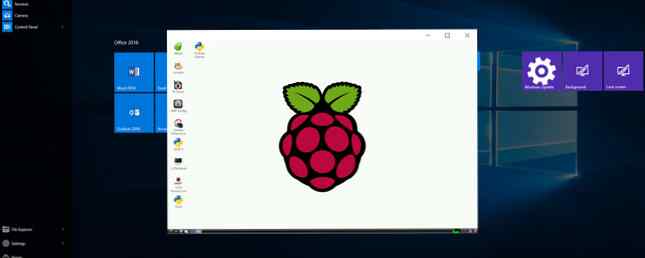
Har du lyst på en $ 30 datamaskin, men ikke sikker på at du vil ta risikoen? Du er ikke billig, du er bare klok. Og å få en god forhåndsvisning se hva du skal kjøpe, er ganske enkelt. I stedet for å kjøpe en Raspberry Pi og bli skuffet, hvorfor ikke prøv QEMU-emulatoren for å få en følelse for det først?
Hva er QEMU?
Du har sikkert hørt om emulering. Det gjør det i hovedsak mulig for oss å kjøre programvare på systemer der det ellers ville være uforenlig. Windows har emulering innebygd, i form av kompatibilitetsmodus.

Virtuelle maskiner er standardalternativet i disse dager for alle som ønsker å prøve et nytt operativsystem uten å ødelegge sitt delikate digitale liv. VMware og VirtualBox anbefales ofte til alle som ønsker å prøve Linux for første gang (vår VirtualBox-veiledning Slik bruker du VirtualBox: Brukerhåndbok Slik bruker du VirtualBox: Brukerhåndbok Med VirtualBox kan du enkelt installere og teste flere operativsystemer. du hvordan du konfigurerer Windows 10 og Ubuntu Linux som en virtuell maskin. Les mer er spesielt nyttig), for eksempel, eller med et ønske om å få tilgang til en eldre versjon av Windows. Det er også mulig å kjøre noen eldre versjoner av Mac OS X i en virtuell maskin.
Hvilke virtuelle maskiner som VMware Player kjøre flere operativsystemer på en gang med VMware Player Kjør flere operativsystemer på en gang med VMware Player Vi har lagt merke til på VirtualBox her på MakeUseOf, og med god grunn. VirtualBox er imidlertid ikke ditt eneste alternativ for å lage og bruke gratis virtuelle maskiner. VMware Player, VMware's gratis produkt, er like bra ... Les mer og VirtualBox har til felles at de lager et virtualisert maskinvaremiljø basert på 32-biters og 64-biters arkitektur Hva er 64-biters databehandling? Hva er 64-biters databehandling? Innpakningen av en datamaskin eller maskinvare er overfylt med tekniske vilkår og merker. En av de mest fremtredende er 64-bit. Les mer . Selv om dette gjør dem ideelle for andre former for OS-emulering / virtualisering, betyr det at ethvert operativsystem som kjører på ARM-brikkesett ikke kan installeres og testes.
Det er her QEMU kommer inn. Fordi Quick EMUlator emulerer ARM brikkesett - som det finnes i Raspberry Pi - vi kan bruke den til å lage en virtualisert Pi på PCen vår.
Manuell oppsett vs pakket
Vi har et par alternativer som er åpne for oss hvis vi vil bruke QEMU. Den første er langt det enkleste, og krever at vi laster ned denne enkle QEMU-pakken, som inneholder alt vi trenger for å lansere Raspbian i Windows.
Hvis du har lyst på å få fingrene dine skitne, og har ingen grunn til å grave ut eldre versjoner av Raspbian (som du sikkert vet, er den nyeste versjonen av Raspbian Jessie 5 måter. Ny Raspbian Jessie gjør Raspberry Pi enda enklere å bruke 5 måter. Ny Raspbian Jessie gjør Raspberry Pi enda enklere å bruke Etter utgivelsen av Debian Jessie i juli, har Raspberry Pi-fellesskapet blitt velsignet med en ny utgivelse av Raspbian-varianten, basert på "foreldre" distro. Les mer), kan du ta en titt i denne veiledningen, som viser deg hvordan du konfigurerer QEMU manuelt for emulering av Raspbian Wheezy (denne løsningen krever også ARM-bygningen i Linux-kjernen). Vær oppmerksom på at dette er en lang, trukket, feilaktig metode, og har flere endringer i konfigurasjonsfiler. Hvis dette er din kopp te, fortsett!
Bruke QEMU Raspbian-pakken
For enkelhets skyld skal vi bruke QEMU Raspbian-pakken fra Sourceforge, som du finner på sourceforge.net/projects/rpiqemuwindows. Når du er lastet ned, pakker du ut QEMU.zip til harddisken din - kanskje til C: / QEMU - og åpne. I qemu-undermappen finner du tre filer.
Dobbeltklikk run.bat å komme i gang. En virtualisert Raspberry Pi vil dukke opp, med Raspbian Wheezy oppstart. Dette kan ta litt tid å fullføre, men bør gå ganske mye som illustrert i denne videoen.
Når du er ferdig, vil Raspbian starte opp i raspi-config. Optimaliser kraften til din Raspberry Pi med Raspbian Optimaliser kraften til din Raspberry Pi Med Raspbian Som det passer til en mann med for mye tech på hendene, har jeg lekt med min Raspberry Pi nylig, konfigurere enheten slik at den fungerer til sitt fulle potensial. Det fortsetter å løpe som ... Les mer, et konfigurasjonsverktøy for Raspberry Pi. Det er ikke tilrådelig å gå over toppen med alternativene som tilbys her, da dette kan føre til stabilitetsproblemer. Unngå å bruke oppdateringsalternativet eller bruk noen av de vanlige Raspberry Pi-oppdaterings- eller oppgraderingsinstruksjonene der det er mulig.
Vær oppmerksom på at dette konfigureringsverktøyet kan gjenoppstartes når som helst fra en kommandoprompt ved bruk av
sudo raspi-config
Når du er ferdig, bruk piltastene til å velge Bli ferdig, trykk deretter på Tast inn. Herfra vil du bli sendt til kommandolinjen, der du enten kan prøve noen grunnleggende Linux-kommandoer (prøv å liste opp elementene i gjeldende katalog, for eksempel) eller skriv inn startx å starte GUI.

Nå har du kontroll over Raspbian-skrivebordet, hvor du vil bli kjent med de forskjellige verktøyene som kommer med Pils favoriserte operativsystem, for eksempel det grunnleggende utviklingsverktøyet for byggeprosjekter for barn, Scratch.
Det er på tide å spille!
Emulasjon mot å kjøpe en Raspberry Pi
Raspberry Pi er ekstremt rimelige, så hvorfor vil noen ha tid til å bruke en emulator?
Vel, det er flere grunner å tenke på. For det første bruker du QEMU til å kjøre et virtualisert Raspberry Pi-miljø, kan du prøve Raspbian uten alt messing rundt det som er involvert i å skrive et diskbilde til SD Slik installerer du et operativsystem til din Raspberry Pi Slik installerer du et operativsystem til din Raspberry Pi Slik får du et nytt OS installert og kjører på Pi - og hvordan du kloner ditt perfekte oppsett for rask katastrofeoppretting. Les mer . Mens NOOBs er en bedre tilnærming Hvordan NOOBS For Raspberry Pi kan hjelpe første gangs brukere Hvordan NOOBS For Raspberry Pi kan hjelpe første gang Brukere Det er noe om Raspberry Pi som bare kan sette folk av: inntil nå har det ikke vært spesielt å sette opp det Brukervennlig. NOOBS har som mål å endre det! Les mer, heller ikke et raskt oppsett, så virtualisering gir noen som ønsker å dyppe en tå i kaken, som det var en rask sjanse til å gjøre det.

For det andre tilbyr en virtuell Raspberry Pi muligheten til å måle hvordan de forskjellige appene vil kjøre, samt aktivere feilsøking og feilsøking på din standard PC. Dette kan være nyttig for barn som bruker Scratch eller andre utviklingsverktøy. Å lage skjermbilder på Raspberry Pi er enkelt nok, men å eksportere dem kan være vanskelig - virtualisering omgår det. Det er også god praksis å teste et nytt operativsystem i et virtualisert miljø. Testing av et nytt operativsystem? Hold deg trygg med en virtuell maskin Testing et nytt operativsystem? Hold deg trygg med en virtuell maskin Les mer .
Til slutt, hvorfor gjør vi noe på en datamaskin? Raspberry Pi-fans elsker å spille og tinker, og dette er bare en annen måte å se på ting. Det kan ikke inneholde en fysisk datamaskin, men det kan være en tidsbesparende, og litt av en spillveksler i noen scenarier. Hvis du er en Raspberry Pi eier, er det absolutt verdt å ha tilgang til QEMU - du vet aldri når du kanskje trenger en virtuell Raspberry Pi kjører.
Har du prøvd en virtualisert Raspberry Pi med QEMU? Fikk du inn i problemer med det? Fortell oss i kommentarene.
Utforsk mer om: Linux, Raspberry Pi, Virtualisering.


